iPhone이 문자 메시지를 받지 못하는 데는 잘못된 설정부터 인터넷 연결 불량까지 여러 가지 이유가 있습니다. 따라서 아래의 문제 해결 단계를 시도해 보세요. 그러면 곧 문자 메시지를 다시 받게 될 것입니다!
방금 iPhone을 설정했거나 iOS 업데이트를 완료했다면 iMessage가 활성화되지 않았을 가능성이 있습니다. 활성화하지 않으면 다른 iPhone에서 문자를 받을 수 없습니다. 이 기능을 켜려면 설정 > 메시지 > 아이메시지.

iMessage 아래에는 보내기 및 받기 설정도 표시됩니다. iMessage를 받을 수 있는 주소가 활성화되어 있는지 확인하세요. 여기에 있는 동안 MMS 및 그룹 메시징도 활성화하십시오. 아래로 스크롤하면 해당 옵션이 표시됩니다.
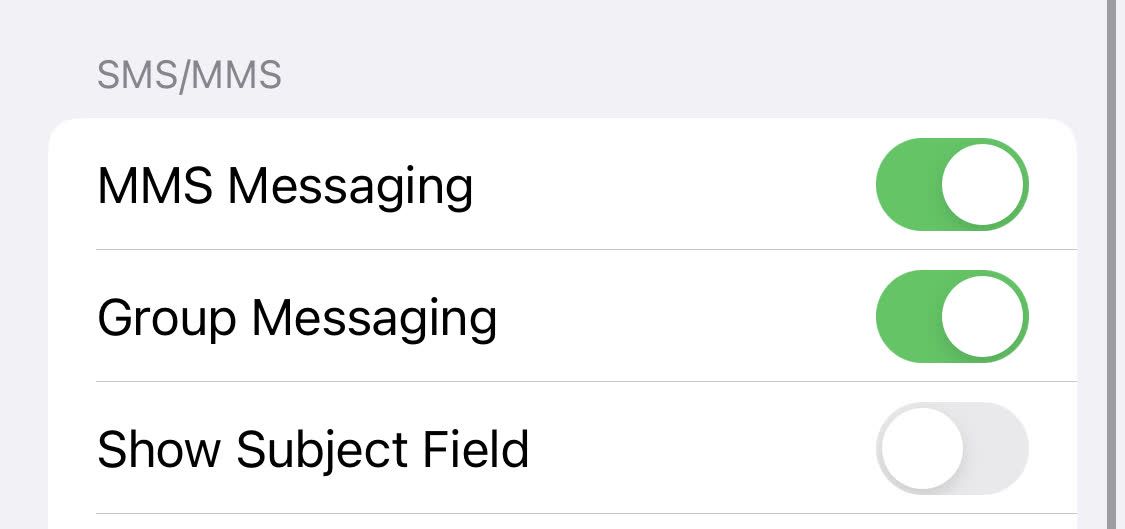
가끔 특정 이모티콘이 MMS 메시지로 전송되는 경우가 있습니다. 이 기능을 끄면 문자를 받을 수 없습니다. 누군가가 텍스트에 다른 사람을 태그해 그룹 텍스트로 만드는 경우도 있습니다. 이 옵션이 꺼져 있으면 해당 문자도 받지 못했을 것입니다.
다른 iPhone에서는 메시지가 수신되지만 Android 휴대폰에서는 수신되지 않는 경우 이것이 원인일 수 있습니다. 그래도 문제가 해결되지 않지만 iMessage 문자 메시지를 받고 있다면 Android에서 문자 메시지를 받지 못할 경우 수행할 작업에 대해 자세히 알아볼 수 있습니다.
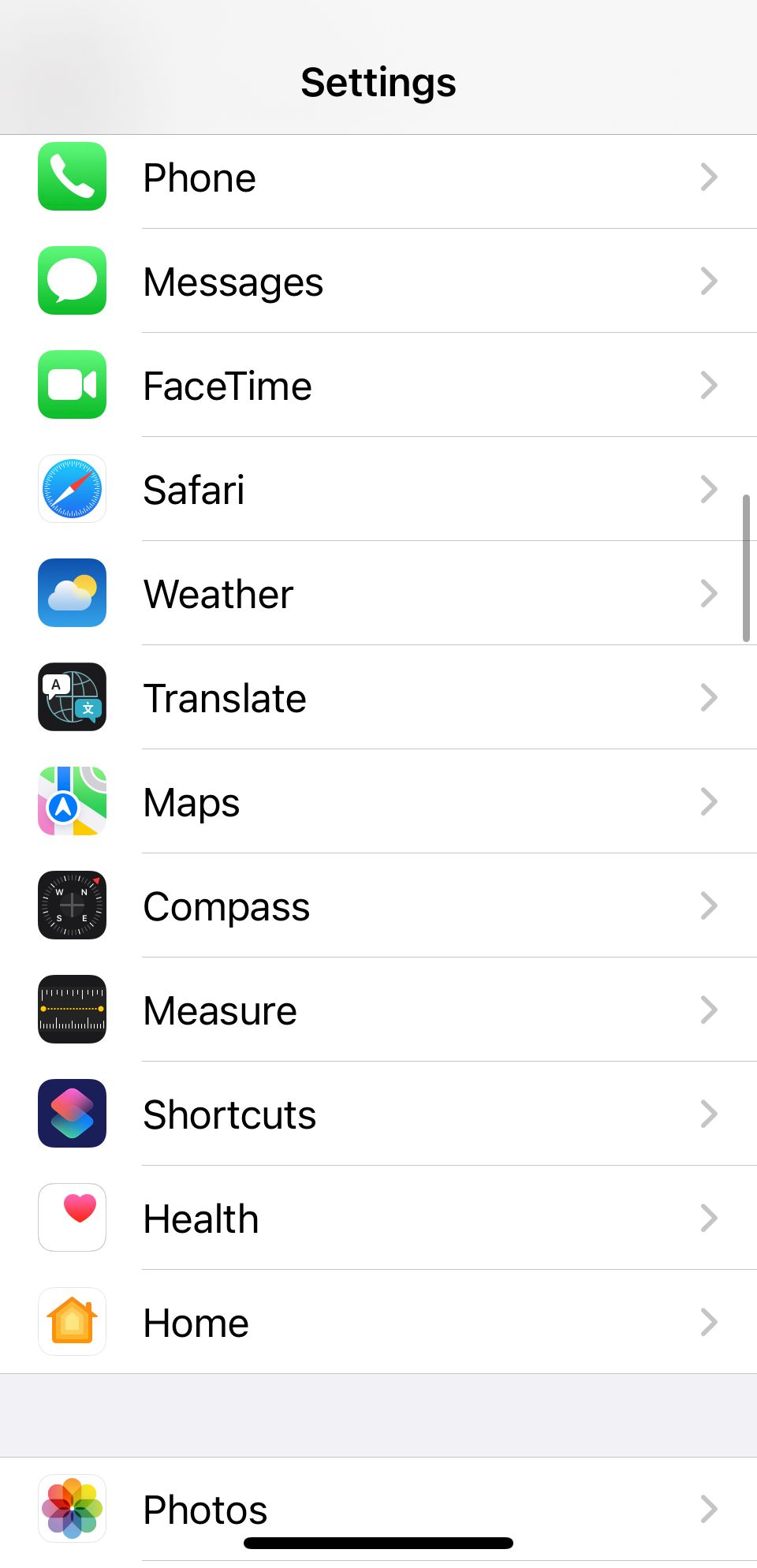
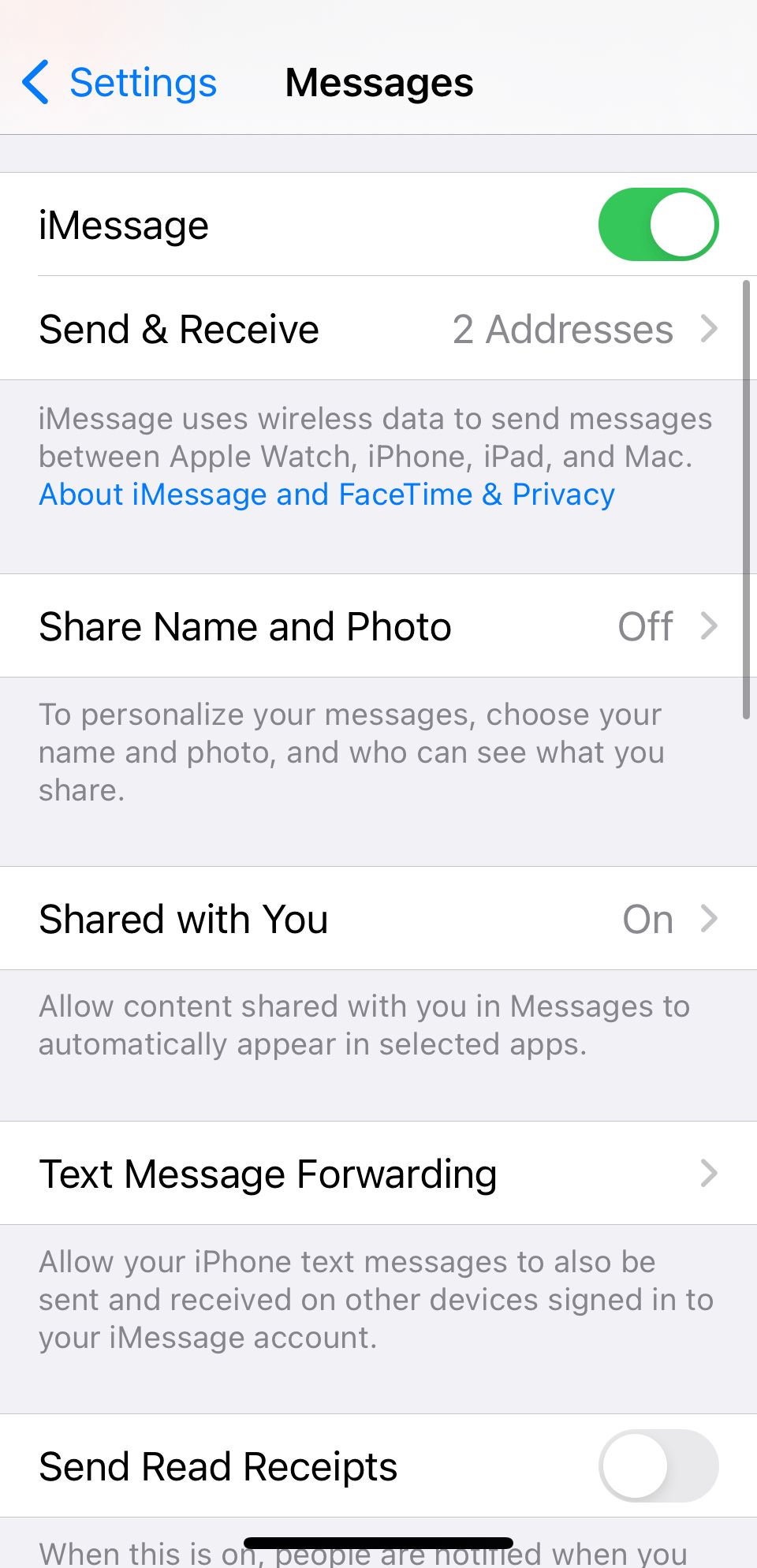

iPhone이 다른 iOS 기기로부터 사진 메시지를 받지 못하거나 iMessage에 문제가 있는 경우 간단한 해결 방법이 있습니다. 해결 방법은 이메일을 포함하도록 보내기 및 받기 설정을 편집하는 것입니다.
이렇게 하려면 설정을 열고 메시지 > 보내기 및 받기를 클릭하고 Apple ID 이메일 주소를 선택하세요. 그러면 이 이메일 주소를 사용하여 인터넷을 통해 메시지를 보내거나 받을 수 있습니다.
일부 사람들은 자신도 모르게 귀하의 이메일 주소로 메시지를 보낼 수 있으므로 이 특정 설정을 변경하면 이러한 메시지를 받을 수 있습니다.
다른 iPhone 사용자의 iMessage를 기다리고 있는데 받지 못한다면 연결 상태가 좋지 않을 수 있습니다. iMessage가 작동하려면 Wi-Fi 또는 셀룰러 데이터가 필요합니다.
셀룰러 데이터가 꺼져 있거나 Wi-Fi에 연결되어 있지 않으면 다시 연결할 때까지 iMessage 문자를 받을 수 없습니다. 또한 다른 사람이 아닌 일부 사람으로부터 문자 메시지를 받는 경우 일반적으로 iMessage에 문제가 있을 수 있습니다.
이 문제를 해결하려면 Wi-Fi 또는 셀룰러 데이터에 다시 연결하세요. 연결이 좋지 않은 경우 다음 단계를 시도할 수 있습니다.
안정적인 인터넷 연결에 액세스할 수 없다면 SMS로 보내기 기능을 켜는 것을 고려해 보세요. 이렇게 하면 서비스가 없을 때 iMessage 문자 대신 일반 SMS 문자를 보낼 수 있습니다.
이 기능을 끄면 iPhone은 연결이 안정될 때까지 기다렸다가 메시지를 보냅니다. 이는 수신자가 메시지를 즉시 받지 못하며 아직 메시지를 받지 못했기 때문에 문자 메시지를 보내지 못할 수도 있음을 의미합니다. 이로 인해 실제로는 초기 메시지를 받지 못했는데 문자 메시지를 받지 못했다고 믿게 될 수 있습니다.
이 기능을 켜려면 설정 > 메시지를 탭하고 SMS로 보내기를 탭합니다. 앞으로는 SMS 메시징이 활성화될 것입니다.
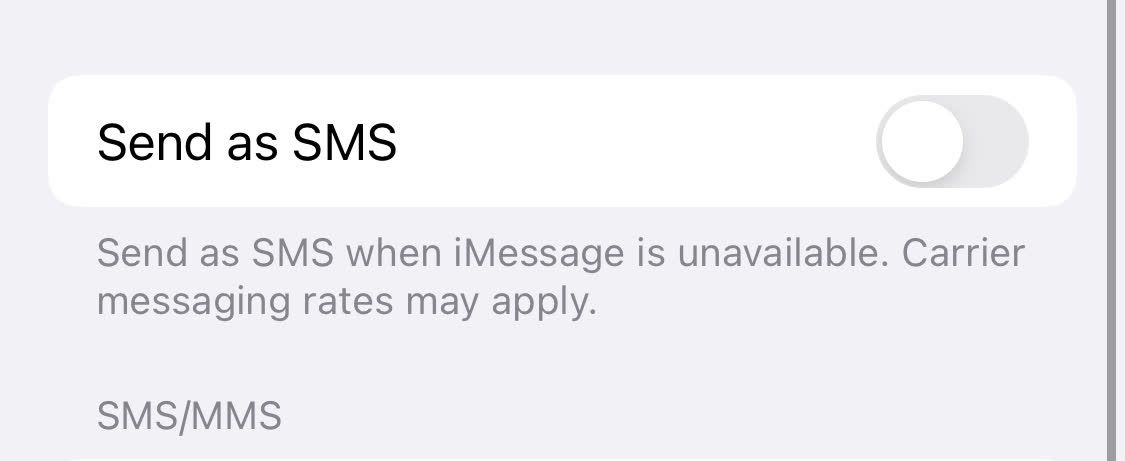
iPhone을 사용하면 알 수 없는 발신자가 보낸 문자 메시지를 필터링할 수 있습니다. 기본적으로 꺼져 있지만 실수로 켰을 수도 있습니다. 이 경우 휴대폰에 저장하지 않은 번호에서 보낸 문자 메시지가 누락될 수 있습니다.
이 문제를 해결하려면 기기에서 메시지 필터링을 끄세요. 설정 > 메시지 및 알 수 없는 발신자 필터링 비활성화. 지금까지 활성화되어 있었다면 문자 메시지 수신을 다시 시작해야 합니다.

기능을 끈 후에는 메시지 앱으로 이동하여 필터가 숨겨 놓은 읽지 않은 메시지를 찾으세요. 필터링된 메시지는 삭제되지 않습니다. 대신 다른 폴더에 저장됩니다. 메시지 필터링을 끄면 메시지 앱에서 해당 내용을 볼 수 있습니다.
때로는 타사 앱, 업데이트 및 버그로 인해 네트워크 설정이 오작동할 수 있습니다. 이런 일이 발생하면 일반적으로 iMessage나 문자 메시지도 받지 못할 수 있습니다.
더 많은 시간이 소요되는 수정을 진행하기 전에 네트워크 설정을 재설정해 보아야 합니다. 일부 사용자는 이 방법으로 iPhone에서 문자 메시지를 받지 못하는 것과 관련된 많은 문제를 해결할 수 있다고 보고했습니다.
이렇게 하려면 설정 > 일반 > iPhone 전송 또는 재설정 > 재설정 > 네트워크 설정을 재설정하세요.
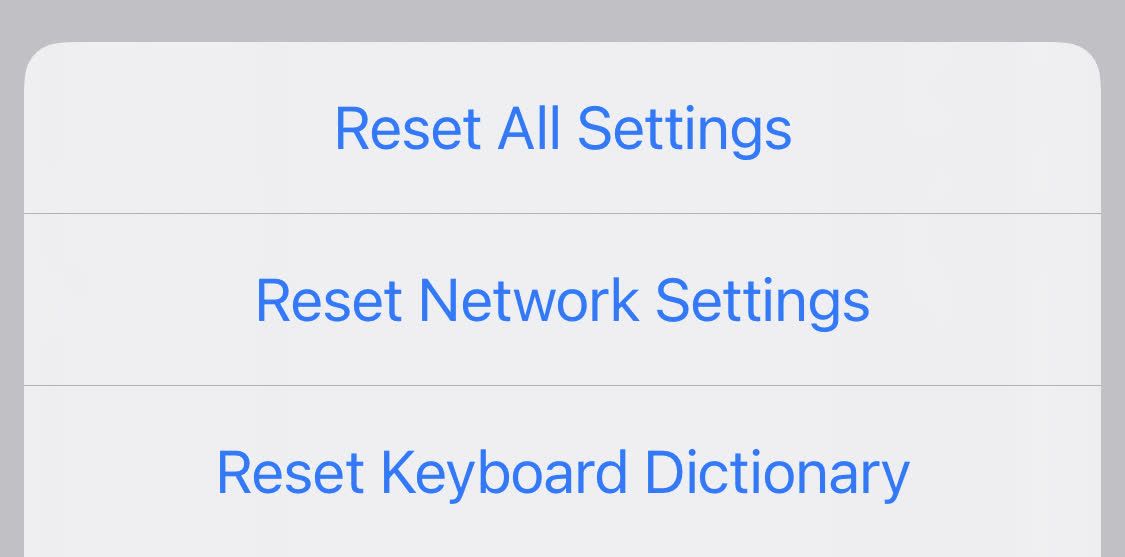
네트워크 설정을 재설정한 후 다른 사람에게 다른 문자 메시지를 보내달라고 요청하세요. 그래도 수신할 수 없다면 언제든지 iPhone을 완전히 재설정해 볼 수 있습니다. 그러나 시간이 많이 걸리고 작동하지 않을 수도 있습니다.
위의 해결 방법을 시도했지만 여전히 iPhone에서 문자 메시지를 받을 수 없다면 이동통신사에 문의하세요. 결국, 이동통신사가 귀하를 도울 수 있는 다른 방법이 많이 있습니다. 예를 들어, 가까운 곳에서 기지국이 중단되어 알려줄 수 있거나 계정에 문제가 있을 수 있습니다.
이동통신사에 서비스 비용을 지불했는데 문자 메시지를 받지 못한 경우 이동통신사는 문자 메시지를 복원할 책임이 있습니다. 이동통신사는 요금제를 확인하고 서비스 중단 여부를 확인하며 필요한 경우 계정 재설정을 시도할 수 있습니다. 새로운 SIM 카드를 사용해 보고 도움이 되는지 확인해 볼 수도 있습니다.
이동통신사에 전화할 때 문자 메시지를 받지 못한다고 알려주세요. 이동통신사에서 도움을 드릴 수 없는 경우 이동통신사 잠금 전화기가 아닌 이상 다른 이동통신사로 전환하는 것을 고려해 보세요.
iPhone에서 문자 메시지를 받지 못하면 중요한 이벤트나 업데이트를 놓칠 수 있습니다. 이것은 누구에게나 어려울 수 있습니다. 이 때문에 가능한 한 빨리 이 문제를 해결하고 싶을 것입니다. 결국 중요한 메시지를 이미 놓쳤을 수도 있고 더 이상 놓치고 싶지 않을 수도 있습니다.
다행히 이동통신사에 문의하기 전에 시도해 볼 수 있는 몇 가지 방법이 있습니다. 때로는 간단한 설정으로 메시지 수신 여부가 변경될 수 있습니다. 네트워크 설정을 재설정하면 이동통신사 문제가 해결되는 경우도 있으므로 전화해서 기다릴 필요가 없습니다.
iPhone의 문제가 무엇이든 몇 가지 단계를 시도해 보세요. 문제를 해결하고 메시지를 다시 받을 수 있기를 바랍니다.
위 내용은 iPhone에서 문자 메시지가 수신되지 않는 문제를 해결하는 7가지 방법의 상세 내용입니다. 자세한 내용은 PHP 중국어 웹사이트의 기타 관련 기사를 참조하세요!